참고: "보안 위험" 및 "보안 적용 범위" 보기는 현재 베타 버전이며 변경될 수 있습니다.
코드의 보안 위험 정보
보안 개요를 사용하여 보안 경고가 없는 리포지토리 및 팀과 해결되지 않은 보안 경고가 있는지 확인할 수 있습니다. "보안 위험" 페이지에는 심각도별 경고 분석과 함께 조직 의 어떤 리포지토리가 보안 경고의 영향을 받는 지에 대한 요약 및 자세한 정보가 표시됩니다. "영향을 받는" 및 "영향을 받지 않는" 링크, "경고 열기" 아래의 링크, "Teams" 드롭다운 메뉴 및 페이지 헤더의 검색 필드를 사용하여 리포지토리의 하위 집합을 표시하도록 보기를 필터링할 수 있습니다. 이 보기는 하나의 보기에서 모든 유형의 보안 경고를 볼 수 있으므로 리포지토리, 팀 또는 리포지토리 그룹에 대한 광범위한 그림을 이해하는 좋은 방법입니다.
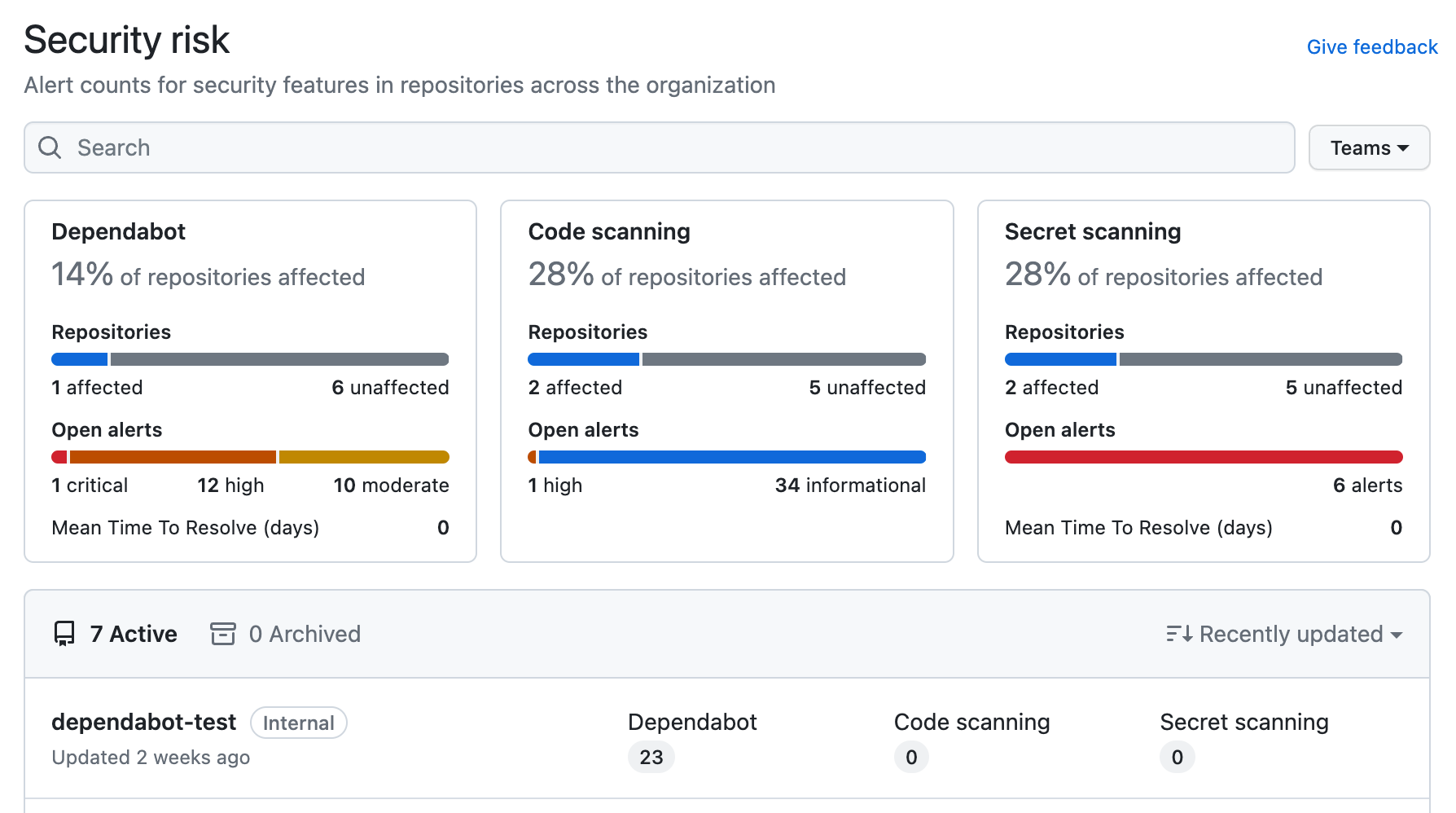
참고: 열려 있는 경고가 없는 모든 리포지토리가 영향을 받지 않는 리포지토리 집합에 포함되어 있음을 이해하는 것이 중요합니다. 즉, 영향을 받지 않는 리포지토리에는 검색 후 확인된 경고가 종결된 리포지토리 외에도 기능이 활성화되지 않은 리포지토리가 포함됩니다.
조직 수준 코드 보안 위험 보기
보안 개요에 표시되는 정보는 리포지토리에 대한 액세스 권한에 따라 다르며, GitHub Advanced Security이(가) 해당 리포지토리 에서 사용되는지 여부에 따라 달라집니다. 자세한 내용은 "보안 개요"을(를) 참조하세요.
-
GitHub Enterprise Server 인스턴스에서 조직의 기본 페이지로 이동합니다.
-
조직 이름에서 보안을 클릭합니다.

-
"보안 위험" 보기를 표시하려면 사이드바에서 위험을 클릭합니다.
-
페이지 요약의 옵션을 사용하여 결과를 필터링하여 평가하려는 리포지토리를 표시합니다. 페이지에 표시되는 리포지토리 및 메트릭 목록이 현재 선택 항목과 일치하도록 자동으로 업데이트됩니다. 필터링에 대한 자세한 내용은 "보안 개요에서 경고 필터링"을 참조하세요.
- Teams 드롭다운을 사용하여 하나 이상의 팀이 소유한 리포지토리에 대한 정보만 표시합니다.
- 열려 있는 경고가 있거나 해당 유형의 열린 경고가 없는 리포지토리만 표시하려면 헤더에서 영향을 받는 번호 또는 영향을 받지 않는 숫자를 클릭합니다.
- 헤더에서 "경고 열기"에 대한 설명을 클릭하여 해당 유형 및 범주의 경고가 있는 리포지토리만 표시합니다. 예를 들어 Dependabot에 대한 중요한 경고가 있는 리포지토리를 표시하는 것은 중요한 1개입니다.
- 리포지토리 목록의 맨 위에서 보관된 번호를 클릭하여 보관된 리포지토리만 표시합니다.
- 검색 상자를 클릭하여 표시된 리포지토리에 필터를 더 추가합니다.
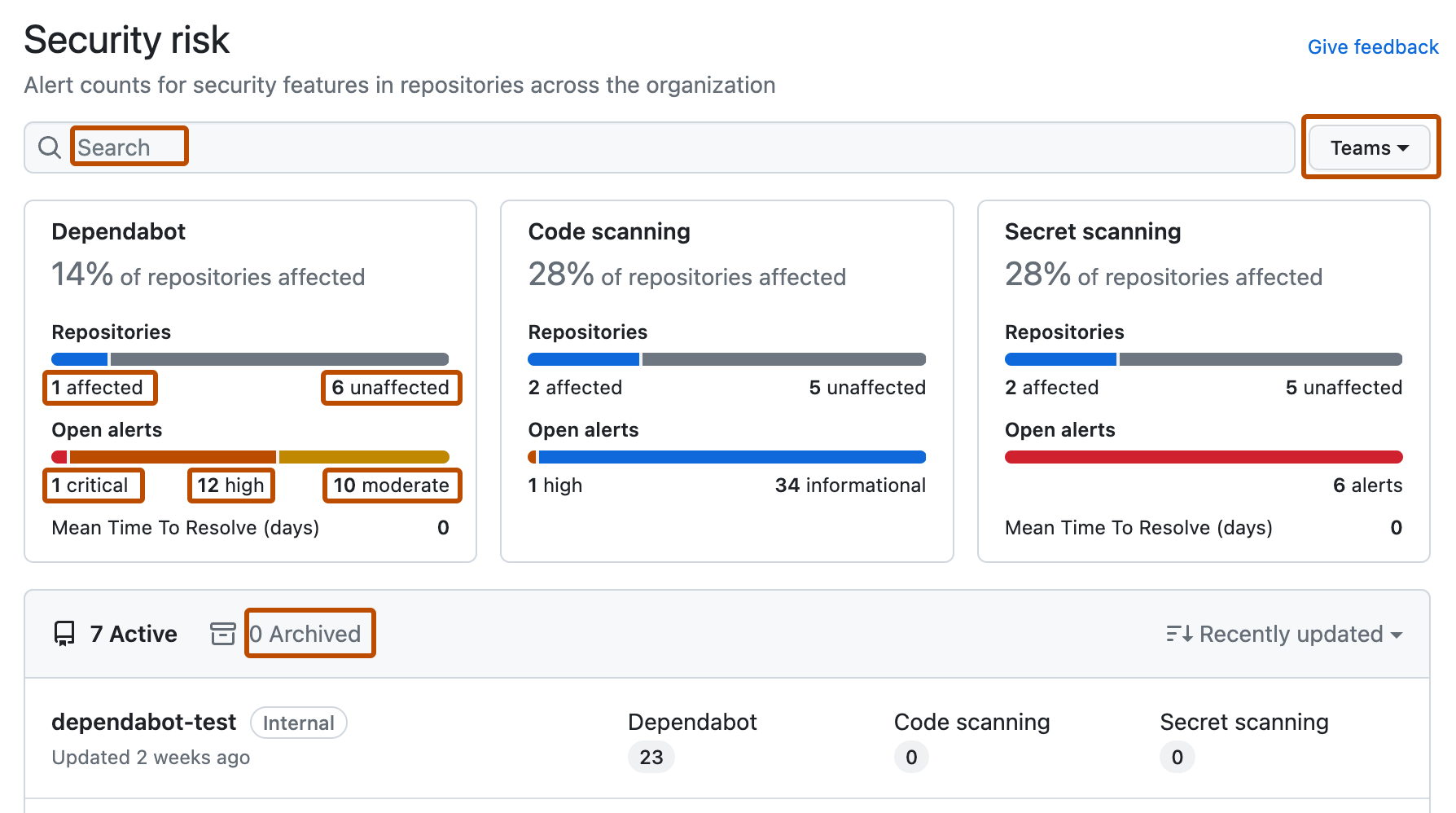
-
필요에 따라 왼쪽의 사이드바를 사용하여 특정 보안 기능에 대한 경고를 더 자세히 살펴볼 수 있습니다. 각 페이지에서 해당 기능과 관련된 필터를 사용하여 검색을 구체화할 수 있습니다. 사용 가능한 한정자에 대한 자세한 내용은 "보안 개요에서 경고 필터링"을(를) 참조하세요.
엔터프라이즈 수준 코드 보안 위험 보기
-
GitHub Enterprise Cloud으로 탐색합니다.
-
GitHub의 오른쪽 위 모서리에서 프로필 사진을 클릭한 다음 엔터프라이즈를 클릭합니다.
-
엔터프라이즈 목록에서 보려는 엔터프라이즈를 클릭합니다.
-
페이지 왼쪽의 엔터프라이즈 계정 사이드바에서 코드 보안을 클릭합니다.
-
필요에 따라 왼쪽의 사이드바를 사용하여 특정 보안 기능에 대한 경고를 더 자세히 살펴볼 수 있습니다. 각 페이지에서 해당 기능과 관련된 필터를 사용하여 검색을 구체화할 수 있습니다. 사용 가능한 한정자에 대한 자세한 내용은 "보안 개요에서 경고 필터링"을(를) 참조하세요.